MySQL + Atlas --- 部署读写分离
阅读目录
1. 数据库用户配置
2. 主从数据库连接
3. Atlas配置
4. 读写分离测试
序章
Atlas是360团队弄出来的一套基于MySQL-Proxy基础之上的代理,修改了MySQL-Proxy的一些BUG,并且优化了很多东西。而且安装方便。配置的注释写的蛮详细的,都是中文。英文不好的同学有福了。
Atlas官方链接: https://github.com/Qihoo360/Atlas/blob/master/README_ZH.md
Atlas下载链接: https://github.com/Qihoo360/Atlas/releases
环境:
|
系统 |
IP |
配置 |
|
CentOS 6.7 |
192.168.246.143 |
Atlas代理服务 |
|
CentOS 6.7 |
192.168.246.134 |
主MySQL数据库 |
|
CentOS 6.7 |
192.168.246.135 |
从MySQL数据库 |
1. 数据库的配置
需要进入134与135数据库中配置用户名与密码,用户必须是远程可以访问的用户,配置方法如下:
首先进入到134的MySQL数据库中,创建用户“buck”设置密码为“hello”下列标红的是用户与密码。
mysql> grant all on *.* to buck@'127.0.0.1' identified by "hello";
Query OK, 0 rows affected (0.00 sec)
修改buck的访问权限,首先得进入mysql数据库,才能修改host权限的信息
# 进入数据库
mysql> use mysql
Database changed # 修改host权限为"%"
mysql> update user set host = '%' where user = 'buck';
Query OK, 1 row affected (0.00 sec)
Rows matched: 1 Changed: 1 Warnings: 0
查看一下user表,看看修改成功了没有。可以看到,buck的用户,host已经修改成百分号了。
mysql> select user, host from user;
+------+-----------------------+
| user | host |
+------+-----------------------+
| buck | % |
| root | 127.0.0.1 |
| | localhost |
| root | localhost |
| | localhost.localdomain |
| root | localhost.localdomain |
+------+-----------------------+
6 rows in set (0.00 sec)
更新数据库信息,如果没更新数据库的信息,修改不会立即生效,那就需要重启数据库了。这边直接更新数据库的信息,可以避免重启。
mysql> flush privileges;
Query OK, 0 rows affected (0.00 sec)
主从MySQL都需要创建一个数据库,我这创建的数据库是“test”,为了方便测试读写分离
mysql> create database test;
Query OK, 1 row affected (0.00 sec)
【主意:135数据库与134的数据库同样配置, 记得要创建同样的数据库哦】
2. 主从数据库连接
配置主从服务器需要编写MySQL的配置文件,详情配置步骤如下:
主服务器 ( 192.168.246.134 ),使用vim进行配置
[mysqld]
datadir=/data/mysql
socket=/var/lib/mysql/mysql.sock
user=mysql #主从复制配置
innodb_flush_log_at_trx_commit=1
sync_binlog=1
#需要备份的数据库
binlog-do-db=test
#不需要备份的数据库
binlog-ignore-db=mysql #启动二进制文件
log-bin=mysql-bin #服务器ID
server-id=1 # Disabling symbolic-links is recommended to prevent assorted security risks
symbolic-links=0 [mysqld_safe]
log-error=/var/log/mysqld.log
pid-file=/var/run/mysqld/mysqld.pid
【主意:若没有配置binlog-do-db和binlog_ignore_db,表示备份全部数据库。】
重启mysqld服务
[root@localhost bin]# /etc/init.d/mysqld restart
进入数据库,配置主从复制的权限
mysql> grant replication slave on *.* to 'buck'@'127.0.0.1' identified by 'hello';
Query OK, 0 rows affected (0.00 sec)
锁定数据库
mysql> flush tables with read lock;
Query OK, 0 rows affected (0.00 sec)
查看主数据库信息,记住下面的“File”与“Position”的信息,它们是用来配置从数据库的关键信息。可以看到下面同步的数据库的“test”数据库,主从数据库如果数据不一样,首先需要手动去同步一下数据,我在Windows环境下只用Navicat复制的数据,这里就不演示了。
mysql> show master status;
+------------------+----------+--------------+------------------+
| File | Position | Binlog_Do_DB | Binlog_Ignore_DB |
+------------------+----------+--------------+------------------+
| mysql-bin.000002 | 17620976 | test | mysql |
+------------------+----------+--------------+------------------+
1 row in set (0.00 sec)
从服务器 ( 192.168.246.135 ),也需要使用vim进行配置,只需要在[mysqld]下面加入server-id=2就可以,全部配置如下:
[mysqld]
datadir=/var/lib/mysql
socket=/var/lib/mysql/mysql.sock
user=mysql server-id=2 # Disabling symbolic-links is recommended to prevent assorted security risks
symbolic-links=0 [mysqld_safe]
log-error=/var/log/mysqld.log
pid-file=/var/run/mysqld/mysqld.pid
进入数据库,配置从数据库的信息,这里输入刚才记录下来的“File”与“Position”的信息,并且在从服务器上执行:
|
mysql> change master to master_host='192.168.246.134' |
主服务器的IP |
|
master_user='buck' |
配置主服务器的用户名 |
|
master_password='hello' |
对应用户的密码 |
|
master_port=3306 |
主服务器的mysql端口 |
|
master_log_file='mysql-bin.000002' |
日志文件的名称,需要与主服务器对应 |
|
master_log_pos=17620976 |
日志位置,需要与主服务器对应 |
|
master_connect_retry=10 |
重连次数 |
mysql> change master to master_host='192.168.246.134',
-> master_user='buck',
-> master_password='hello',
-> master_port=3306,
-> master_log_file='mysql-bin.000002',
-> master_log_pos=17620976,
-> master_connect_retry=10;
Query OK, 0 rows affected (0.01 sec)
启动进程
mysql> start slave;
Query OK, 0 rows affected (0.00 sec)
检查主从复制状态,要看到下列标红的信息中,两个都是Yes,才说明主从连接正确,如果有一个是No,需要重新确定刚才记录的日志信息,停掉“stop slave”重新进行配置主从连接。
mysql> show slave status \G;
*************************** 1. row ***************************
Slave_IO_State: Waiting for master to send event
Master_Host: 192.168.246.134
Master_User: buck
Master_Port: 3306
Connect_Retry: 10
Master_Log_File: mysql-bin.000002
Read_Master_Log_Pos: 17620976
Relay_Log_File: mysqld-relay-bin.000002
Relay_Log_Pos: 251
Relay_Master_Log_File: mysql-bin.000002
Slave_IO_Running: Yes
Slave_SQL_Running: Yes
Replicate_Do_DB:
Replicate_Ignore_DB:
Replicate_Do_Table:
Replicate_Ignore_Table:
Replicate_Wild_Do_Table:
Replicate_Wild_Ignore_Table:
Last_Errno: 0
Last_Error:
Skip_Counter: 0
Exec_Master_Log_Pos: 17620976
Relay_Log_Space: 407
Until_Condition: None
Until_Log_File:
Until_Log_Pos: 0
Master_SSL_Allowed: No
Master_SSL_CA_File:
Master_SSL_CA_Path:
Master_SSL_Cert:
Master_SSL_Cipher:
Master_SSL_Key:
Seconds_Behind_Master: 0
Master_SSL_Verify_Server_Cert: No
Last_IO_Errno: 0
Last_IO_Error:
Last_SQL_Errno: 0
Last_SQL_Error:
1 row in set (0.00 sec) ERROR:
No query specified
3. Atlas配置
下载Atlas会有两个版本,其中有个分表的版本,但是这个需要其他的依赖,我这边不需要分表这种需求,所以安装普通的版本
Atlas (普通) : Atlas-2.2.1.el6.x86_64.rpm
Atlas (分表) : Atlas-sharding_1.0.1-el6.x86_64.rpm
首先进入Linux的Home目录下,下载非分表的安装包
[root@localhost ~]# cd /home/
[root@localhost home]# wget https://github.com/Qihoo360/Atlas/releases/download/2.2.1/Atlas-2.2.1.el6.x86_64.rpm
下载好了之后,进行安装
[root@localhost home]# rpm -ivh Atlas-2.2.1.el6.x86_64.rpm
Preparing... ########################################### [100%]
1:Atlas ########################################### [100%]
安装好了,它会默认在”/usr/local/mysql-proxy”下给你生成4个文件夹,以及需要配置的文件,如下:
[root@localhost home]# ll /usr/local/mysql-proxy/
total 16
drwxr-xr-x. 2 root root 4096 Dec 28 10:47 bin
drwxr-xr-x. 2 root root 4096 Dec 28 10:47 conf
drwxr-xr-x. 3 root root 4096 Dec 28 10:47 lib
drwxr-xr-x. 2 root root 4096 Dec 17 2014 log
bin目录下放的都是可执行文件
1. “encrypt”是用来生成MySQL密码加密的,在配置的时候会用到
2. “mysql-proxy”是MySQL自己的读写分离代理
3. “mysql-proxyd”是360弄出来的,后面有个“d”,服务的启动、重启、停止。都是用他来执行的
conf目录下放的是配置文件
1. “test.cnf”只有一个文件,用来配置代理的,可以使用vim来编辑
lib目录下放的是一些包,以及Atlas的依赖
log目录下放的是日志,如报错等错误信息的记录
进入bin目录,使用encrypt来对数据库的密码进行加密,我的MySQL数据的用户名是buck,密码是hello,我需要对密码进行加密
[root@localhost bin]# ./encrypt hello
RePBqJ+5gI4=
配置Atlas,使用vim进行编辑
[root@localhost conf]# cd /usr/local/mysql-proxy/conf/
[root@localhost conf]# vim test.cnf
进入后,可以在Atlas进行配置,360写的中文注释都很详细,根据注释来配置信息,其中比较重要,需要说明的配置如下:
这是用来登录到Atlas的管理员的账号与密码,与之对应的是“#Atlas监听的管理接口IP和端口”,也就是说需要设置管理员登录的端口,才能进入管理员界面,默认端口是2345,也可以指定IP登录,指定IP后,其他的IP无法访问管理员的命令界面。方便测试,我这里没有指定IP和端口登录。
#管理接口的用户名
admin-username = user #管理接口的密码
admin-password = pwd这是用来配置主数据的地址与从数据库的地址,这里配置的主数据库是135,从数据库是134
#Atlas后端连接的MySQL主库的IP和端口,可设置多项,用逗号分隔
proxy-backend-addresses = 192.168.246.134:3306 #Atlas后端连接的MySQL从库的IP和端口,@后面的数字代表权重,用来作负载均衡,若省略则默认为1,可设置多项,用逗号分隔
proxy-read-only-backend-addresses = 192.168.246.135:3306@1这个是用来配置MySQL的账户与密码的,我的MySQL的用户是buck,密码是hello,刚刚使用Atlas提供的工具生成了对应的加密密码
#用户名与其对应的加密过的MySQL密码,密码使用PREFIX/bin目录下的加密程序encrypt加密,下行的user1和user2为示例,将其替换为你的MySQL的用户名和加密密码!
pwds = buck:RePBqJ+5gI4=这是设置工作接口与管理接口的,如果ip设置的”0.0.0.0”就是说任意IP都可以访问这个接口,当然也可以指定IP和端口,方便测试我这边没有指定,工作接口的用户名密码与MySQL的账户对应的,管理员的用户密码与上面配置的管理员的用户密码对应。
#Atlas监听的工作接口IP和端口
proxy-address = 0.0.0.0:1234 #Atlas监听的管理接口IP和端口
admin-address = 0.0.0.0:2345
启动Atlas
[root@localhost bin]# ./mysql-proxyd test start
OK: MySQL-Proxy of test is started
测试一下Atlas服务器的MySQL状态,要确认它是关闭状态,并且使用mysql命令,进不去数据库
[root@localhost bin]# /etc/init.d/mysqld status
mysqld is stopped
[root@localhost bin]# mysql
ERROR 2002 (HY000): Can't connect to local MySQL server through socket '/var/lib/mysql/mysql.sock' (2)
确认系统中自带的MySQL进不去了,使用如下命令,进入Atlas的管理模式“mysql -h127.0.0.1 -P2345 -uuser -ppwd ”,能进去说明Atlas正常运行着呢,因为它会把自己当成一个MySQL数据库,所以在不需要数据库环境的情况下,也可以进入到MySQL数据库模式。
[root@localhost bin]# mysql -h127.0.0.1 -P2345 -uuser -ppwd
Welcome to the MySQL monitor. Commands end with ; or \g.
Your MySQL connection id is 1
Server version: 5.0.99-agent-admin Copyright (c) 2000, 2013, Oracle and/or its affiliates. All rights reserved. Oracle is a registered trademark of Oracle Corporation and/or its
affiliates. Other names may be trademarks of their respective
owners. Type 'help;' or '\h' for help. Type '\c' to clear the current input statement. mysql>
可以访问“help”表,来看MySQL管理员模式都能做些什么。可以使用SQL语句来访问
mysql> select * from help;
+----------------------------+---------------------------------------------------------+
| command | description |
+----------------------------+---------------------------------------------------------+
| SELECT * FROM help | shows this help |
| SELECT * FROM backends | lists the backends and their state |
| SET OFFLINE $backend_id | offline backend server, $backend_id is backend_ndx's id |
| SET ONLINE $backend_id | online backend server, ... |
| ADD MASTER $backend | example: "add master 127.0.0.1:3306", ... |
| ADD SLAVE $backend | example: "add slave 127.0.0.1:3306", ... |
| REMOVE BACKEND $backend_id | example: "remove backend 1", ... |
| SELECT * FROM clients | lists the clients |
| ADD CLIENT $client | example: "add client 192.168.1.2", ... |
| REMOVE CLIENT $client | example: "remove client 192.168.1.2", ... |
| SELECT * FROM pwds | lists the pwds |
| ADD PWD $pwd | example: "add pwd user:raw_password", ... |
| ADD ENPWD $pwd | example: "add enpwd user:encrypted_password", ... |
| REMOVE PWD $pwd | example: "remove pwd user", ... |
| SAVE CONFIG | save the backends to config file |
| SELECT VERSION | display the version of Atlas |
+----------------------------+---------------------------------------------------------+
16 rows in set (0.00 sec) mysql>
也可以使用工作接口来访问,使用命令“mysql -h127.0.0.1 -P1234 -ubuck -phello”
[root@localhost bin]# mysql -h127.0.0.1 -P1234 -ubuck -phello
Welcome to the MySQL monitor. Commands end with ; or \g.
Your MySQL connection id is 1
Server version: 5.0.81-log Copyright (c) 2000, 2013, Oracle and/or its affiliates. All rights reserved. Oracle is a registered trademark of Oracle Corporation and/or its
affiliates. Other names may be trademarks of their respective
owners. Type 'help;' or '\h' for help. Type '\c' to clear the current input statement. mysql>
如果工作接口可以进入了,就可以在Windows平台下,使用Navicat来连接数据库,填写对应的host,Port,用户名,密码就可以
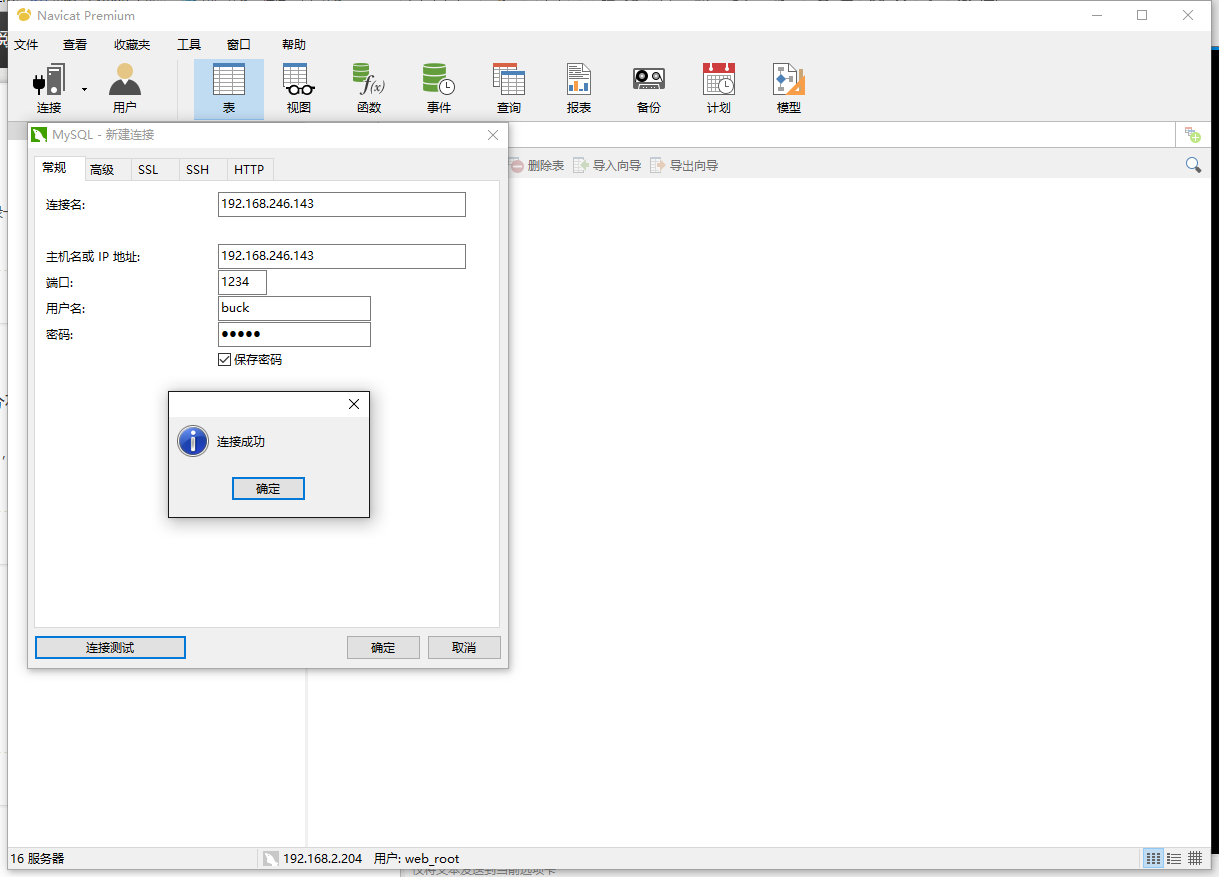
4. 读写分离测试
这里测试读写分离需要使用到Jmeter了,它是Java写第一套开源的压力测试工具,因为这个比较方便。他有专门测试MySQL的模块,需要使用MySQL的JDBC驱动jar包,配置很简单,东西很好很强大很好用。
Jmeter下载地址:http://jmeter.apache.org/download_jmeter.cgi
MySQL的JDBC :http://dev.mysql.com/downloads/connector/j/
下载下来后,分别都解压开来,打开Jmeter ( 在bin路面下的jmeter.bat ) ,在测试计划中,导致JDBC的jar包
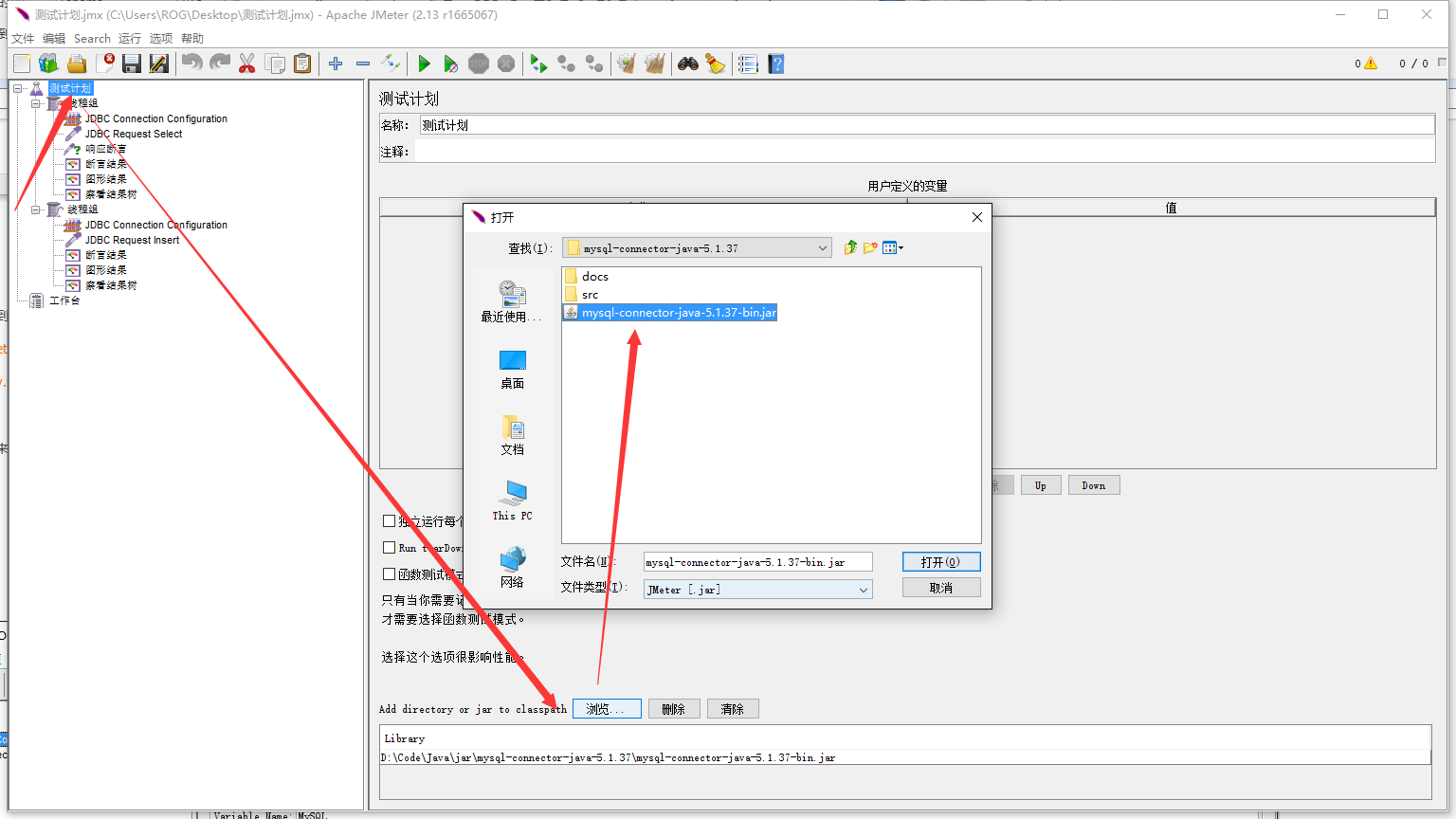
配置JDBC的驱动
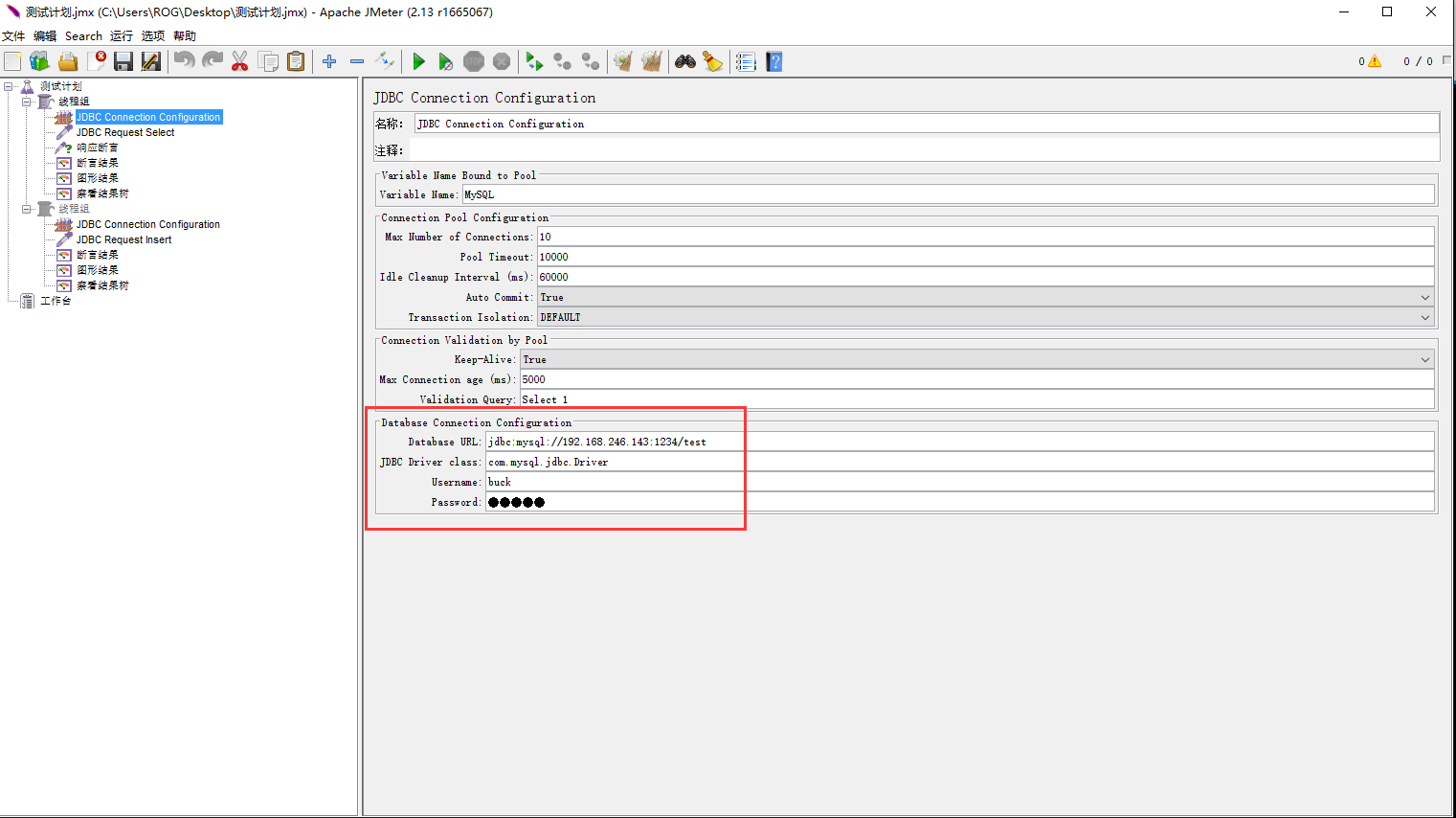
分别做查询与插入语句
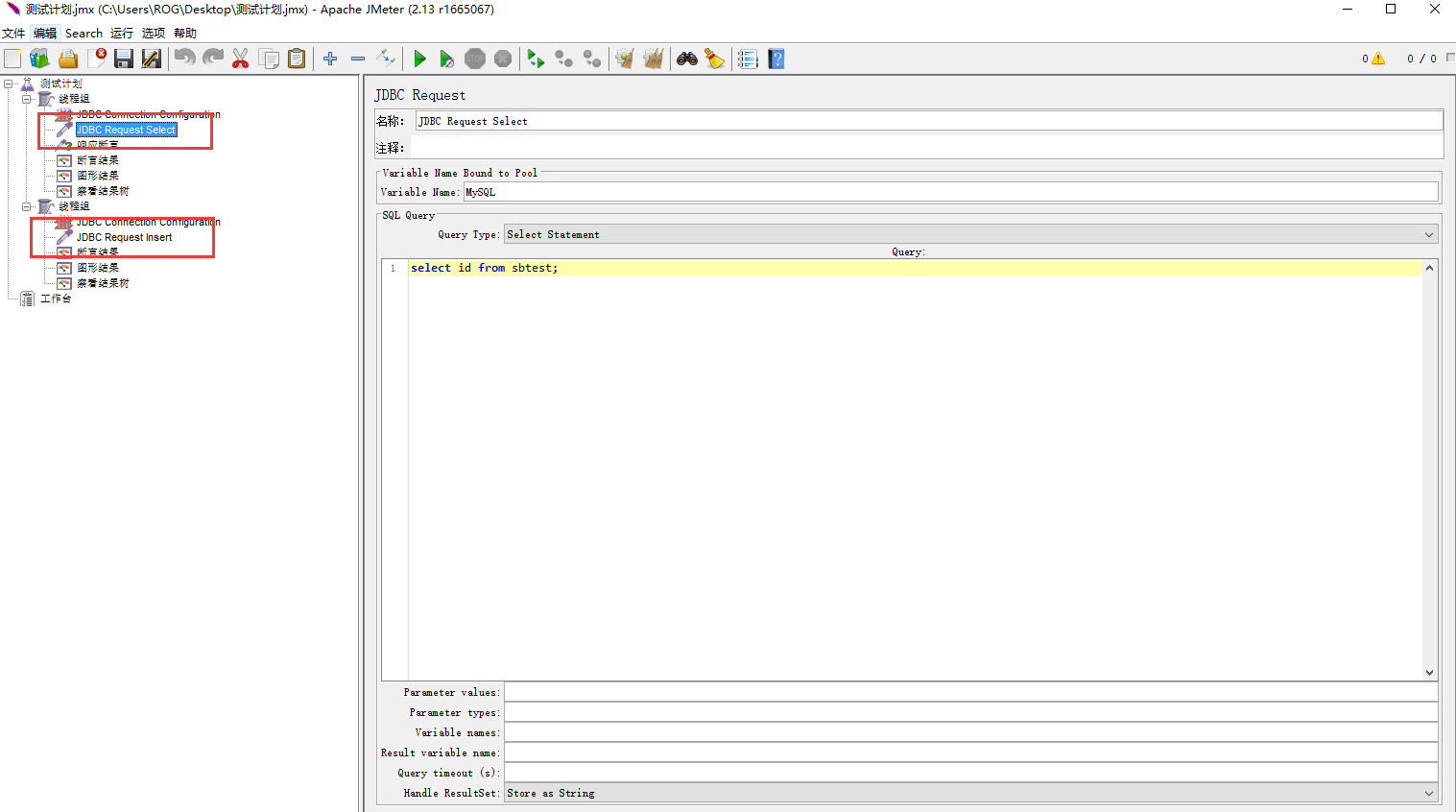
配置好了以后,就先运行查询操作,然后分别监控主数据库与从数据库所在机器的流量,来确定是否读写,使用“sar -n DEV 1 10000”命令来监控读写
先来测试写,目前数据库里面一条信息都没有,开启配置好了的Jmeter,进行写入数据测试
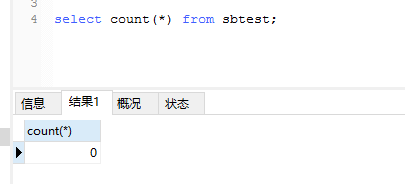
主数据库 ( 192.168.246.134 )
从数据库 ( 192.168.246.135 )
可以看到测试插入数据的操作时,主数据库的网卡流量很大,从数据库的流量很小,是应为主数据是主要负责写入的,而从数据库主要是负责同步的。
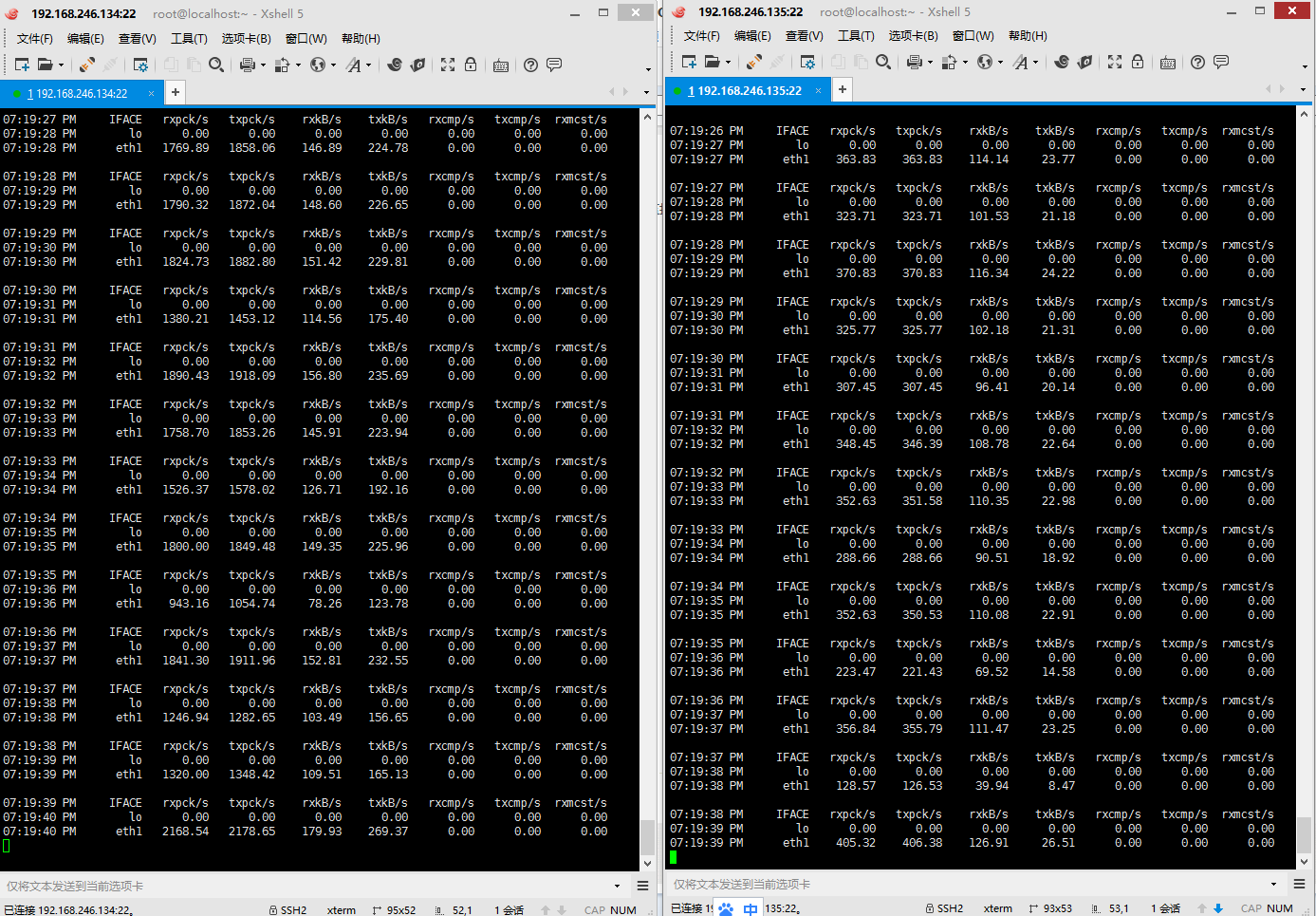
查看数据库,发现已经插入了6W多条数据了。
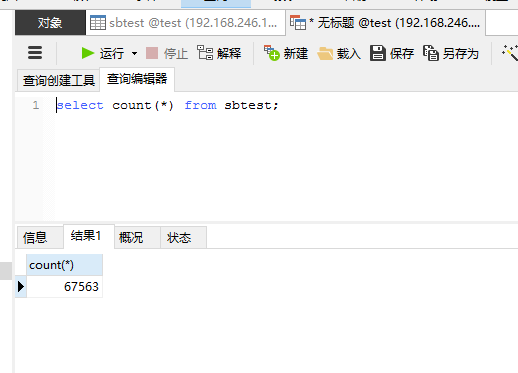
进行读取数据的测试,只需要执行查询就好,执行“select *from sbtest;”来查询数据表
主数据库 ( 192.168.246.134 )
从数据库 ( 192.168.246.135 )
可以看到135数据库的流量非常大,134没有什么流量,这下就可以确定了数据是从数据库读取的。已经实现了读写分离。
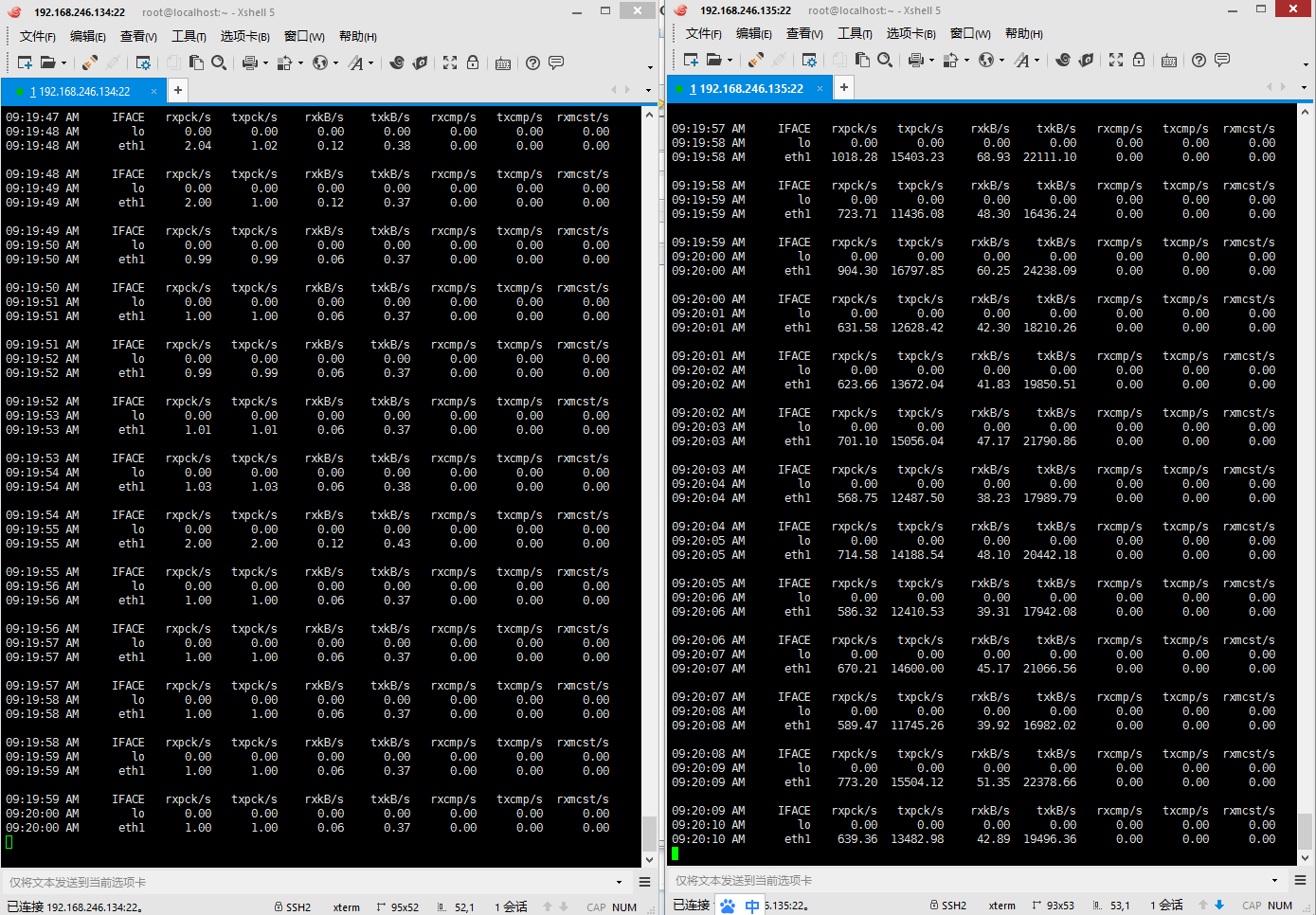
MySQL + Atlas --- 部署读写分离的更多相关文章
- Atlas实现MySQL大表部署读写分离
序章 Atlas是360团队弄出来的一套基于MySQL-Proxy基础之上的代理,修改了MySQL-Proxy的一些BUG,并且优化了很多东西.而且安装方便.配置的注释写的蛮详细的,都是中文.英文不好 ...
- MySQL for OPS 09:MHA + Atlas 实现读写分离高可用
写在前面的话 前面做了 MHA 高可用,但是存在这样一个问题,我们花了 4 台机器,但是最终被利用起来的也就一台,主库.这样硬件利用率才 25%,这意味着除非发生故障,不然其他几台机器都是摆设.明显的 ...
- 利用oneproxy部署mysql数据库的读写分离
实验系统:CentOS 6.6_x86_64 实验前提:防火墙和selinux都关闭 实验说明:本实验共有4台主机,IP分配如拓扑 实验软件:mariadb-10.0.20 oneproxy-rhel ...
- mysql主从复制以及读写分离
之前我们已经对LNMP平台的Nginx做过了负载均衡以及高可用的部署,今天我们就通过一些技术来提升数据的高可用以及数据库性能的提升. 一.mysql主从复制 首先我们先来看一下主从复制能够解决什么问题 ...
- MySQL 主从复制与读写分离 (超详细图文并茂小白闭着眼睛都会做)
MySQL 主从复制与读写分离 1.什么是读写分离 2.为什么要读写分离 3.什么时候要读写分离 4.主从复制与读写分离 5.mysql支持的复制类型 6.主从复制的工作过程 7.MySQL主从复制延 ...
- Amoeba+Mysql实现数据库读写分离
一.Amoeba 是什么 Amoeba(变形虫)项目,专注 分布式数据库 proxy 开发.座落与Client.DB Server(s)之间.对客户端透明.具有负载均衡.高可用性.sql过滤.读写分离 ...
- Mysql主从复制,读写分离
一个简单完整的 Mysql 主从复制,读写分离的示意图. 1. 首先搭建 Mysql 主从架构,实现 将 mater 数据自动复制到 slave MySQL 复制的工作方式很简单,一台服务器作为主机, ...
- Mysql 主从复制,读写分离设置
一个简单完整的 Mysql 主从复制,读写分离的示意图. 1. 首先搭建 Mysql 主从架构,实现 将 mater 数据自动复制到 slave MySQL 复制的工作方式很简单,一台服务器作为主机, ...
- 基于MGR+Atlas的读写分离尝试,以及MGR+Keepalived+Atlas自动故障转移+读写分离设想
目的是尝试altas的读写分离,现有一套搭建好做测试的MGR(单主),于是就腿搓绳,在MGR基础上搭建altas. 复制环境准备 读写分离理论上讲,跟复制模式没有关系,atlas负责的是重定向读写,至 ...
随机推荐
- TPS04-J. 使用线程池时确保ThreadLocal变量每次都初始化
线程池可以提供这种保障,一旦你的代码开始执行了,被分配来执行这个task的线程在执行完你的task之前不会做别的事情. 所以不用担心执行到一半被别的task改了 thread local 的变量. 由 ...
- Centos6.5 python2.7连接mysql数据库
1.环境是centos6.5 32位系统,python版本是2.7.12,mysql版本是5.5.22.准备好所需压缩包,MySQL-python-1.2.4b4.tar.gz pip-6.0.7. ...
- 把Mongodb配置成windows服务
在mongodb/bin 下运行命令窗口需要配置日志和db路径,如下:mongod --logpath d:\mongo\logs\logfilename.log --logappend --dbpa ...
- doPost()和doGet()
GET 请求的一些特点: GET 请求会有 cache GET 请求会保留在浏览历史中 GET 请求可以保存到书签 GET 请求不应用于处理敏感数据 GET 请求有长度限制 GET 请求应该只用于获取 ...
- LinQ 组合查询与分页
1.以开头查 public List<Car> Select1(string a){ return con.Car.Where(r => r.Name.StartsWith(a)). ...
- linux昨天修改的文件
find ./ -mtime :返回最近24小时内修改过的文件. find ./ -mtime : 返回的是前48~24小时修改过的文件.而不是48小时以内修改过的文件. Linux查找文件内容的常用 ...
- Hdu 1009 FatMouse' Trade
FatMouse' Trade Time Limit: 2000/1000 MS (Java/Others) Memory Limit: 65536/32768 K (Java/Others)T ...
- WSF脚本详解:组合JS和VBS代码
1.概述 Windows Script Host除了提供一个对象模型之外,还提供了一种脚本框架,这就是WSF脚本.通过WSF约定的标记元素,可以将多种脚本语言写的代码块组合起来,完成任务.除此之外,还 ...
- C# 自动Ping服务
using Newtonsoft.Json; using Newtonsoft.Json.Linq; using System; using System.Collections.Generic; u ...
- 如何清除WebBrowser的Cookies
var document = webBrowser1.Document; document.ExecCommand("ClearAuthenticationCache", fals ...
